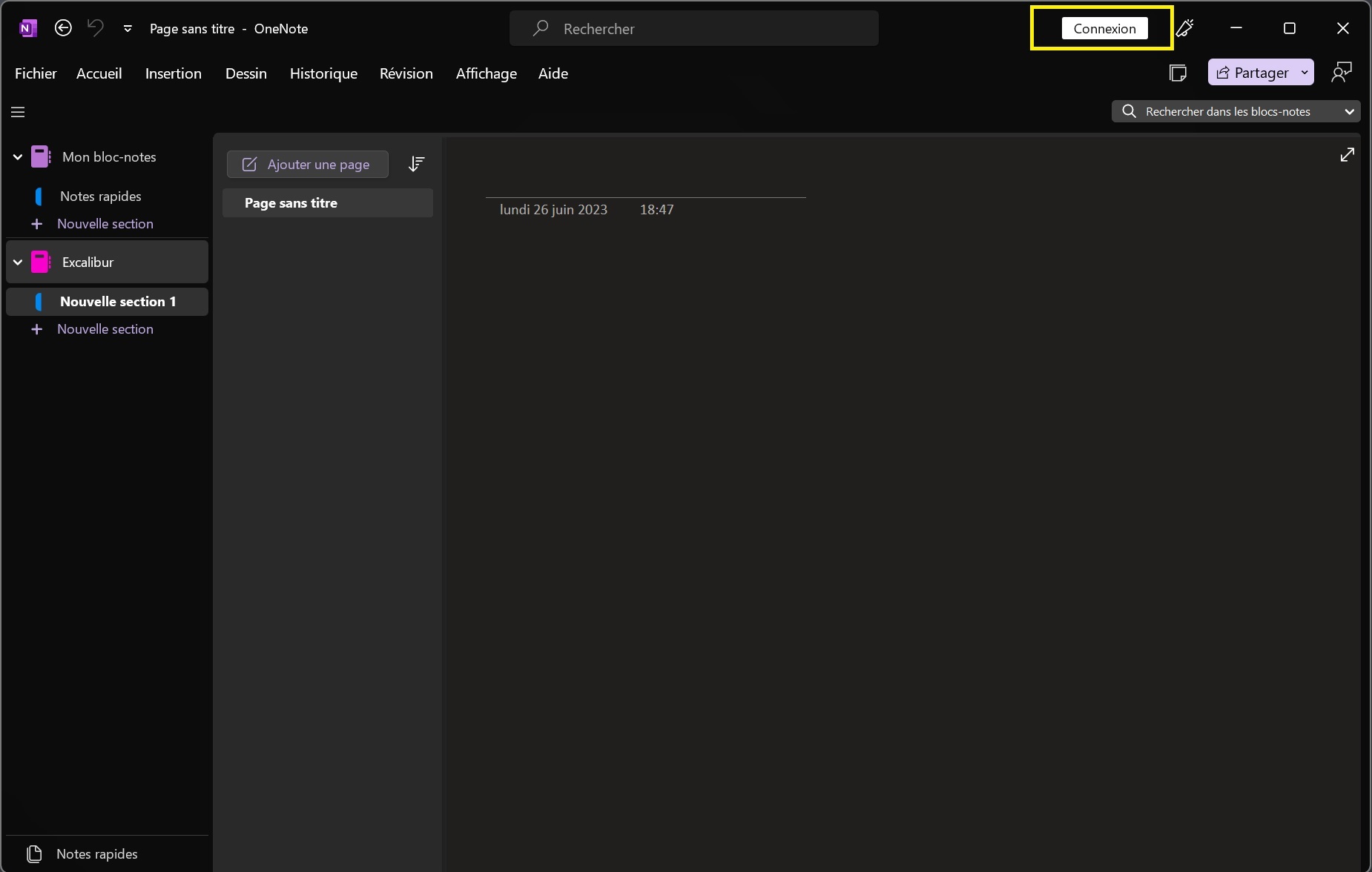Pour configurer OneNote sur Windows, suivez les étapes ci-dessous :
- Installation : Vérifiez d'abord si OneNote est déjà installé sur votre appareil Windows. Dans la plupart des cas, OneNote est inclus dans la suite Microsoft Office. Si ce n'est pas le cas, vous pouvez télécharger et installer OneNote gratuitement à partir du site officiel de Microsoft.
- Connexion à un compte Microsoft : Lorsque vous ouvrez OneNote pour la première fois, vous serez invité à vous connecter à un compte Microsoft. Si vous possédez déjà un compte Microsoft, saisissez vos identifiants pour vous connecter. Si vous n'avez pas de compte Microsoft, vous pouvez en créer un en suivant les instructions fournies.
- Configuration du stockage des notes : Lors de la première utilisation de OneNote, vous pouvez choisir l'emplacement où vous souhaitez stocker vos notes. Vous pouvez sélectionner "Mon ordinateur" pour stocker les notes localement sur votre appareil ou choisir "OneDrive" pour synchroniser vos notes avec le cloud. La synchronisation avec OneDrive vous permettra d'accéder à vos notes à partir de différents appareils et de les sauvegarder en ligne.
- Personnalisation des préférences : Une fois connecté, vous pouvez personnaliser les préférences de OneNote en accédant aux paramètres. Cliquez sur l'icône de votre compte dans le coin supérieur droit de l'application, puis sélectionnez "Options". Vous pouvez configurer des options telles que les paramètres d'affichage, les raccourcis clavier, les paramètres de synchronisation, les notifications, etc.
- Organisation des blocs-notes : OneNote utilise une structure de blocs-notes, de sections et de pages pour organiser vos notes. Vous pouvez créer de nouveaux blocs-notes, ajouter des sections et des pages, les renommer et les réorganiser selon vos besoins. Pour cela, utilisez les options disponibles dans la barre latérale de OneNote ou cliquez avec le bouton droit de la souris sur les éléments pour afficher les options de modification.
- Synchronisation : Si vous avez choisi de synchroniser vos notes avec OneDrive, assurez-vous que la synchronisation est activée et fonctionne correctement. Vérifiez que vous êtes connecté à Internet et que vos notes se synchronisent régulièrement entre vos appareils.
- Exploration des fonctionnalités : OneNote offre de nombreuses fonctionnalités pour la prise de notes, la mise en forme, l'insertion d'images, la collaboration, etc. Explorez les différents onglets et options disponibles dans la barre d'outils supérieure pour découvrir et utiliser ces fonctionnalités.